illustrator设置边缘模糊效果的教程
时间:2024-03-11 13:24:08作者:极光下载站人气:268
illustrator是一款矢量图形编辑软件,它被广泛应用在出版、多媒体和在线图像领域中,帮助用户设计插画、排版海报书籍或是处理多媒体图像等,为用户带来了不错的使用体验,因此illustrator软件吸引了不少的用户前来下载使用,当用户在使用illustrator软件时,会在页面上绘制出各种各样的矩形,用户想要将矩形边缘模糊掉,却不知道怎么来操作实现,其实这个问题是很好解决的,用户在菜单栏中点击效果和模糊选项,接着在打开的径向模糊窗口中,用户设置好模糊方法和品质选项,然后按下确定按钮即可解决问题,那么接下来就让小编来向大家分享一下illustrator设置边缘模糊效果的方法教程吧,希望用户能够喜欢。
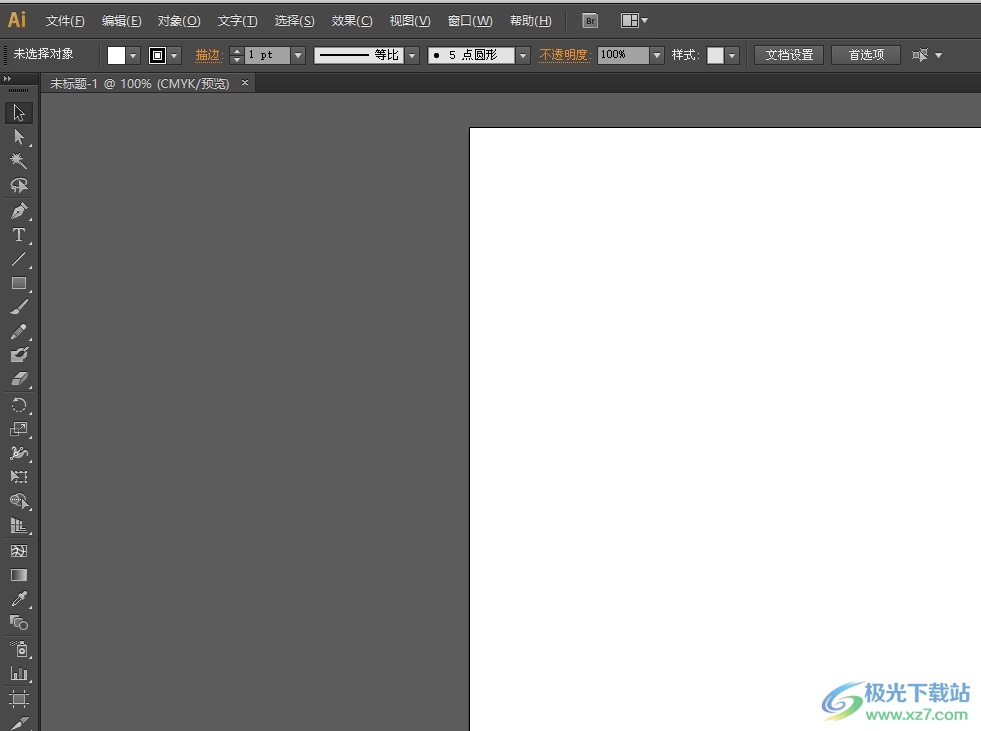
方法步骤
1.用户在电脑上打开illustrator软件,并来到文档文件的编辑页面上绘制出矩形
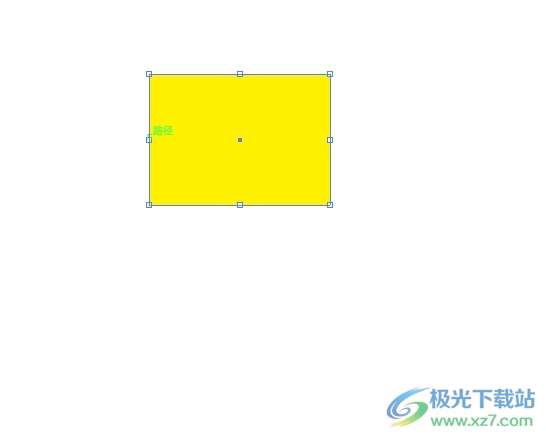
2.接着在页面上方的菜单栏中点击效果选项,将会弹出下拉选项卡,用户选择其中的模糊选项
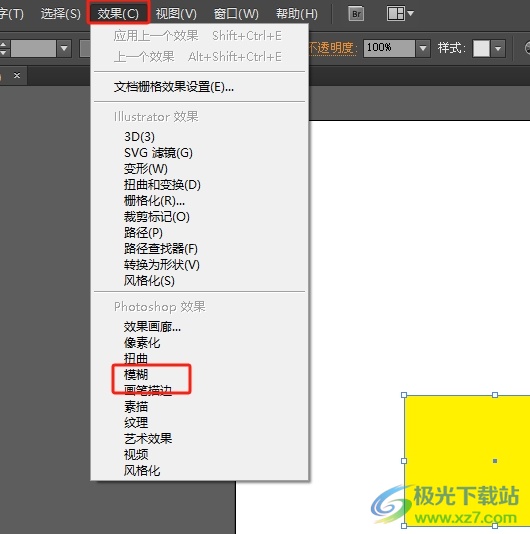
3.在右侧会展示出相关的功能选项,用户选择其中的径向模糊选项,将会打开新窗口
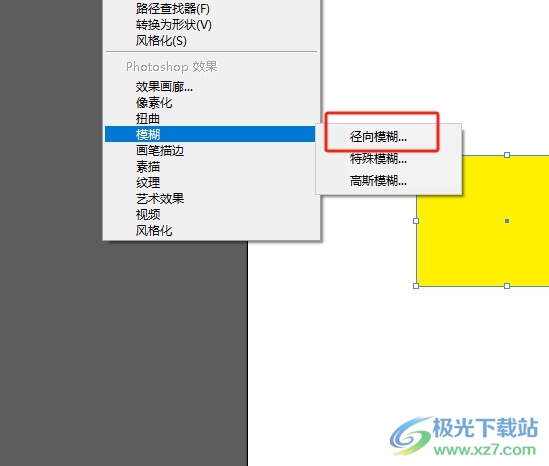
4.进入到径向模糊窗口中,用户按需设置好模糊方法和品质选项后,按下右侧的确定按钮即可解决问题
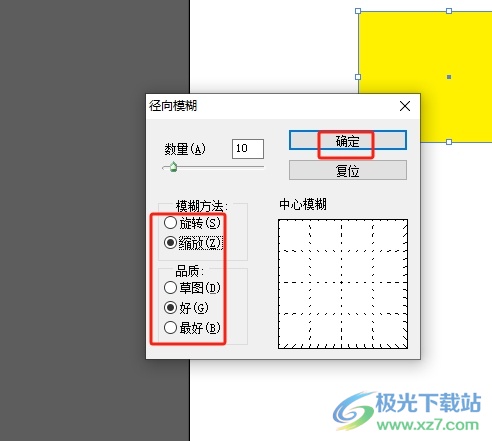
5.完成上述操作后,用户在编辑页面上就可以看到当前的矩形边缘成功模糊了

以上就是小编对用户提出问题整理出来的方法步骤,用户从中知道了大致的操作过程为点击效果-模糊-径向模糊-设置模糊方法-设置品质-确定这几步,方法简单易懂,因此感兴趣的用户可以跟着小编的教程操作试试看。

大小:251.00 MB版本:绿色版环境:WinAll, WinXP, Win7, Win10
- 进入下载
相关推荐
相关下载
热门阅览
- 1百度网盘分享密码暴力破解方法,怎么破解百度网盘加密链接
- 2keyshot6破解安装步骤-keyshot6破解安装教程
- 3apktool手机版使用教程-apktool使用方法
- 4mac版steam怎么设置中文 steam mac版设置中文教程
- 5抖音推荐怎么设置页面?抖音推荐界面重新设置教程
- 6电脑怎么开启VT 如何开启VT的详细教程!
- 7掌上英雄联盟怎么注销账号?掌上英雄联盟怎么退出登录
- 8rar文件怎么打开?如何打开rar格式文件
- 9掌上wegame怎么查别人战绩?掌上wegame怎么看别人英雄联盟战绩
- 10qq邮箱格式怎么写?qq邮箱格式是什么样的以及注册英文邮箱的方法
- 11怎么安装会声会影x7?会声会影x7安装教程
- 12Word文档中轻松实现两行对齐?word文档两行文字怎么对齐?
网友评论